- پارتیشن s3 را با انتخاب بستههای پیشنهادی سفارش دهید
- معرفی افزونه wp offload media
- نصب نسخه پرمیوم افزونه wp offload media و سازگارساز افزونه با فضای ابری پشتیبان
- ثبت لایسنس افزونه wp offload media
- ساخت باکت در فضای ابری و اتصال باکت به افزونه wp offload media
- عمومی کردن باکت یا مسیر فایلهای بخش رسانه
- فروش فایل ووکامرس و EDD
- تنظیم دامنه روی پارتیشن s3
- سازگاری با افزونههای دیگر وردپرس
- ویدیو راهنمای نصب و فعال سازی افزونه wp offload media
پارتیشن s3 را با انتخاب بستههای پیشنهادی سفارش دهید #
برای این که پارتیشن S3 پشتیبان شما رابط کاربری Minio داشته باشد باید یکی از بسته های پیشنهادی پشتیبان با فضای ذخیره سازی و پهنای باند مصرفی ثابت هستند را انتخاب کنید. بنابراین پارتیشن S3 پشتیبان که رابط کاربری minio داشته باشد نمی تواند پرداخت به اندازه مصرف باشد.
پس از ثبت نام در پشتیبان و ورود به پورتال پشتیبان در بخش خرید فضای ابری پارتیشن S3 را انتخاب کنید و در بخش نوع پارتیشن گزینه S3-minio را انتخاب کنید:
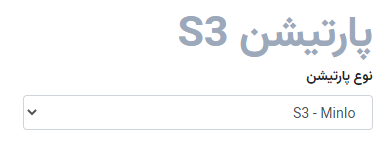
در همان بخش بخش فضای مصرفی و ترافیک مصرفی را روی یکی از گزینه های پیشنهادی پشتیبان قرار دهید. در این بخش نمیتوانید گزینه پرداخت به میزان مصرف را برای پارتیشن S3-minio انتخاب کنید.
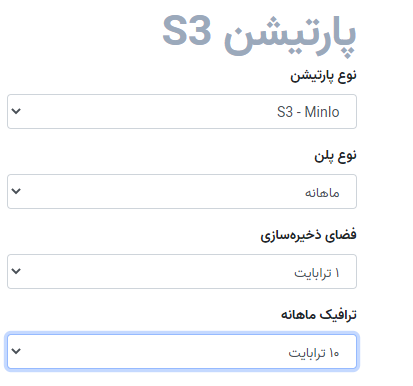
با نمایش هزینه روی دکمه خرید کلیک کنید و پس از تایید سفارش به درگاه پرداخت آنلاین متصل شده و هزینه ی پارتیشن را پرداخت نمایید.
معرفی افزونه wp offload media #
نصب نسخه پرمیوم افزونه wp offload media و سازگارساز افزونه با فضای ابری پشتیبان #
یک درخواست (تیکت جدید) از بخش پشتیبانی داشبورد پشتیبان برای ما ارسال کنید تا لینک نسخه پریمیوم افزونه WP Offload Media و افزونه سازگارساز آن را برای شما ارسال کنیم.
در ادامه برای اتصال وردپرس و افزونه به پارتیشن S3 پشتیبان باید کد زیر را در فایل wp-config.php وردپرستان وارد کنید:
define( 'AS3CF_SETTINGS', serialize( array( 'provider' => 'aws', 'access-key-id' => 'YOUR ACCESS KEY', 'secret-access-key' => 'YOUR SECRET KEY', 'endpoint' => 'YOUR ENDPOINT', ) ) );
کلید خصوصی و کلید دسترسی و آدرس اندپوینت خود را از بخش اطلاعات پارتیشن در داشبورد پشتیبان کپی کرده و در کد بالا جایگذاری کنید.اگر نمیدانید کلید خصوصی(SECRET KEY) و کلید دسترسی(ACCESS KEY) و اندپوینت(ENDPOINT) خود را چطور بدست اورید راهنمای پارتیشن S3 را ببینید.
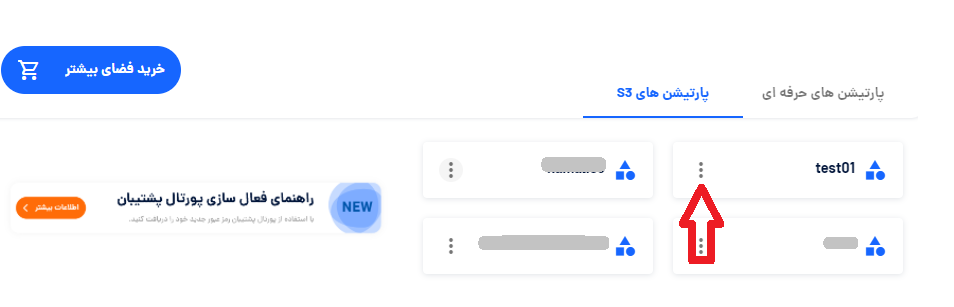
نکته مهم: کد بالا را باید بالاتر از این خط ها در فایل wp-config.php قرار دهید در غیر این صورت کد خوانده نخواهد شد.
نکته مهم تر: آدرس اندپوینت را بدون https در کدها قرار دهید
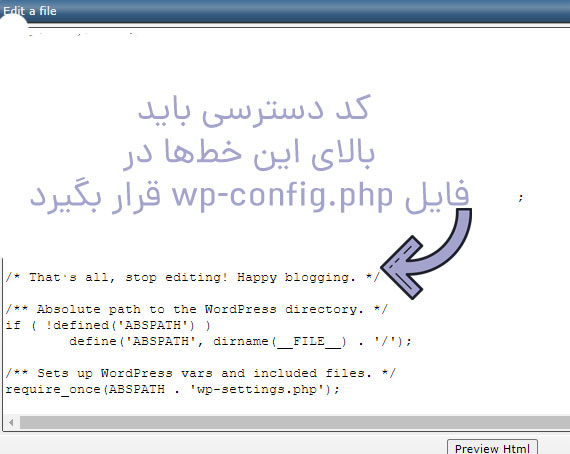
ثبت لایسنس افزونه wp offload media #
پس از نصب افزونه لازم است برای کارشناسان پشتیبانی پشتیبان دسترسی ادمین وردپرس خود را ارسال کنید تا لایسنس افزونه را برای شما فعال کنیم. بنابراین با استفاده از یک ابزار کد کردن پیام ها مثل این آدرس پنل مدیریت و نام کاربری ورمز عبور ادمین وردپرستان را برای ما ارسال کنید.
ساخت باکت در فضای ابری و اتصال باکت به افزونه wp offload media #
پس از نصب و تنظیم افزونه و ست کردن کلید دسترسی و کلید خصوصی باید در بخش تنظیمات افزونه یک باکت معرفی کنید:
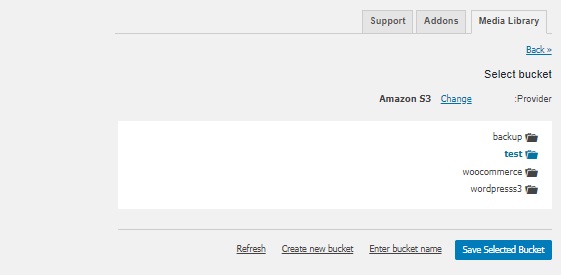
در همین بخش میتوانید از بین باکت هایی که قبلا روی پارتیشن S3 شما ساخته شده انتخاب کنید یا باکت جدیدی ایجاد کنید. توجه داشته باشید فایل های شما روی پارتیشن S3 در حالت پرایوت هستند در صورتیکه فایل های بخش رسانه ی وردپرس باید عمومی باشند. پس پیش از این که در تصویر بالا باکت را انتخاب کنید یا ایجاد کنید مراحل زیر را انجام دهید:
آدرس اندپوینت پارتیشن S3 را در آدرس بار مرورگرتان واردکنید تا پنل وب (کنسول minio) پارتیشن S3 (کلاینت وب Minio) برای شما باز شود. با استفاده از کلید دسترسی و کلید خصوصی پارتیشن در پنل وب (کنسول minio) لاگین کنید. در کنسول minio از منوی سمت راست روی گزینهی Buckets کلیک کنید و در این بخش روی دکمه 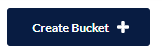 کلیک کنید ویک باکت بسازید.
کلیک کنید ویک باکت بسازید.
عمومی کردن باکت یا مسیر فایلهای بخش رسانه #
فایلهای بارگزاری شده در پارتیشن s3 به صورت پیشفرض خصوصی هستند و لینک مستقیم ندارند برای این که بتوانید فایل های بخش کتابخانه وردپرس را در فضای ابری میزبانی کنید باید باکت موردنظر را عمومی کنید. برای این کار باید یک policy عمومی یا read only برای باکت یا برای مسیر فایلهای وردپرس تنظیم کنید برای این کار در لیست باکت ها روی دکمه 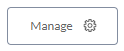 کلیک کنید و در این بخش در مقابل عنوان Access Policy: روی گزینه custom کلیک کنید و در پنجره ای که باز میشود گزینه public را انتخاب کرده و دکمه set را کلیک کنید.
کلیک کنید و در این بخش در مقابل عنوان Access Policy: روی گزینه custom کلیک کنید و در پنجره ای که باز میشود گزینه public را انتخاب کرده و دکمه set را کلیک کنید.
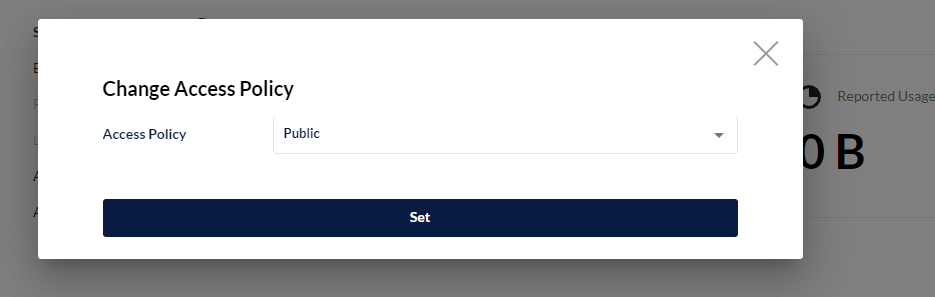
در صورتی که بخواهید فایل های فروشگاه فایل ووکامرس یا EDD را هم روی فضای ابری ذخیره کنید لازم است فقط بر روی مسیر فایلهای کتابخانه پالیسی read only تنظیم کنید. فایل های بخش کتابخانه معمولا در مسیر wp-content/ ذخیره سازی میشوند بنابراین لازم است فقط برای این مسیر پالیسی read noly تنیم کنید.
برای این کار در کنسول minio به بخش Buckets بروید و در لیست باکت ها روی دکمه 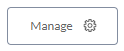 کلیک کنید و در این بخش در گزینه های سمت راست گزینه Access Rules را کلیک کنید و سپس روی دکمه
کلیک کنید و در این بخش در گزینه های سمت راست گزینه Access Rules را کلیک کنید و سپس روی دکمه ![]() کلیک کنید. در پنجره ای که باز میشود در قسمت prifix مسیر مورد نظر خود را وارد کنید که در این مثال ما wp-content/ است و گزینه read only را انتخاب کنید و روی دکمه save کلیک کنید.
کلیک کنید. در پنجره ای که باز میشود در قسمت prifix مسیر مورد نظر خود را وارد کنید که در این مثال ما wp-content/ است و گزینه read only را انتخاب کنید و روی دکمه save کلیک کنید.
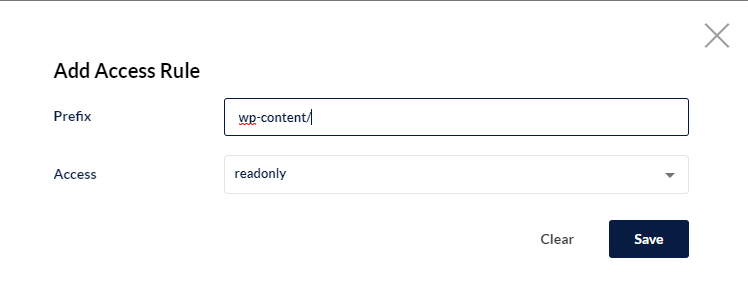
فروش فایل ووکامرس و EDD #
فایلهایی که برای فروشگاه فایل ووکامرس و EDD اپلود میکنید نباید عمومی باشند بنابراین بهتر است آنها را در بخش رسانه ی وردپرس آپلود نکنید و در شاخه ی wp-content/ نباشند. برای این منظور در خارج از مسیر wp-content در روت باکت تان یک مسیر جدید (یک پوشه) ایجاد کنید.در لیست باکت ها روی دکمه ![]() مقابل باکتی که برای وردپرس ایجاد کرده اید کلیک کنید. در این بخش با استفاده از دکمه
مقابل باکتی که برای وردپرس ایجاد کرده اید کلیک کنید. در این بخش با استفاده از دکمه ![]() یک مسیر جدید ایجاد کنید. و فایل خود را (برای مثال فایل test.zip) آپلود کنید.
یک مسیر جدید ایجاد کنید. و فایل خود را (برای مثال فایل test.zip) آپلود کنید.
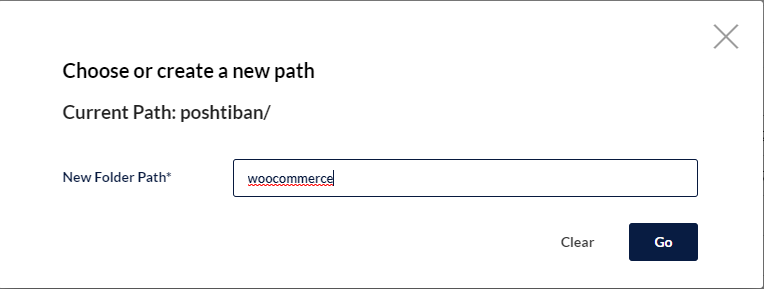
برای آپلود فایل ها میتوانید در همین بخش روی دکمه ![]() کلیک کنید و شروع به بارگزاری فایلها کنید. برای اپلود با سرعت بالاتر در پارتیشت S3 بهتر است از نرمافزار s3 browser استفاده کنید.
کلیک کنید و شروع به بارگزاری فایلها کنید. برای اپلود با سرعت بالاتر در پارتیشت S3 بهتر است از نرمافزار s3 browser استفاده کنید.
پس از بارگذاری به بخش ویرایش محصول رفته و در قسمت آدرس محصول دانلودی مسیر فایل را به این صورت تعریف کنید :
[amazon_s3 bucket=mybucket object=path/to/my/file.zip]
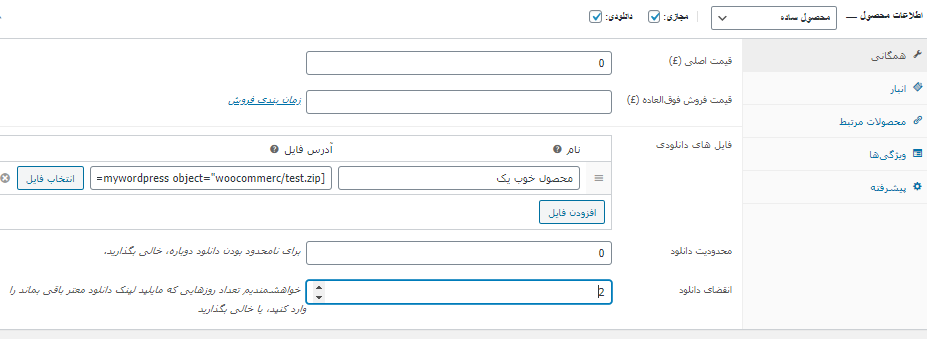
باید توجه داشته باشید فایلی که در شاخه woocommerce آپلود کرده اید عمومی نیست ولینک دانلود آن تنها در صورتی کاربر خرید انجام داده باشد توسط کاربر در وردپرس قابل دانلود خواهد بود و کاربر نمیتوانید لینک دانلود فایل را برای دانلود در اختیار دیگران قرار دهد.
در افزونه EDD هم به همین ترتیب آدرس دهی کنید.
تنظیم دامنه روی پارتیشن s3 #
حتما متوجه شده اید که ادرس اندپوینت شما یک آدرس طولانی است و لینک های بخش رسانه ی شما بسیار طولانی شده اند و این برای سئوی سایت شما خوب نیست. بنابراین کافیست زیردامه ی خودتان را روی پارتیشن S3 تنظیم کنید و به جای اندپوینت از آدرس زیردامنه سایت اصلی خودتان استفاده کنید. برای این کار کافیست یک زیردامنه مثل S3.yourdomain.com یا S3.yourdomain.ir در نظر بگیرید و به بخش مدیریت DNS دامنه ی اصلی سایتتان مراجعه کرده و یک رکورد cname ایجاد کنید مقداری که برای رکورد cname تان باید وارد کنید با توجه به موقعیت جغرافیایی پارتیشن S3 تان متفاوت است:
برای تنظیم زیردامنه روی پارتیشن S3 با موقعیت آسیا (ایران) کافیست یک رکورد CNAME با مقدار cname.c5.poshtiban.com در بخش مدیریت DNS کنترل پنل سرویس میزبانی سایت اصلی خودتان تعریف کنید.
برای تنظیم زیردامنه روی پارتیشن S3 با موقعیت اروپا کافیست یک رکورد CNAME با مقدار cname.c3.poshtiban.com در بخش مدیریت DNS کنترل پنل سرویس میزبانی سایت اصلی خودتان تعریف کنید.
اگر نمیدانید چگونه رکورد cname تنظیم کنید اینجا راهنمای تنظیم زیردامنه روی پارتیشن را مطالعه کنید.
سازگاری با افزونههای دیگر وردپرس #
افزونه wp offload media با افزونه های دیگر وردپرس هم سازگاری دارد. در بخش مستندات افزونه wp offload media لیست این نرم افزارها را مشاهده کنید.




